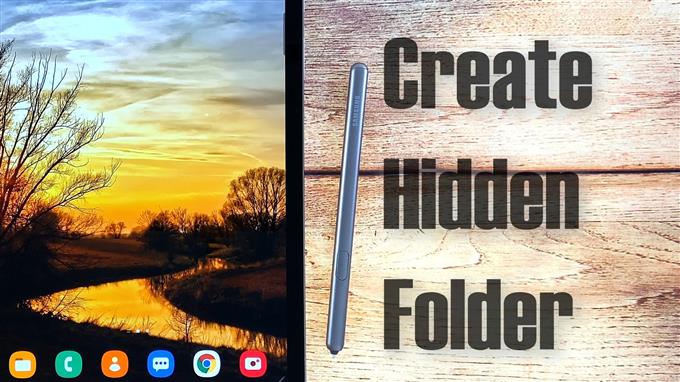Tento príspevok vám ukáže, ako vytvoriť skrytý priečinok na ukladanie a skrytie dôverných súborov v tablete Samsung Galaxy Tab S6. Čítajte ďalej a pozrite si podrobnejšie pokyny.
Skrytie súborov v zariadeniach Android
Zdieľanie smartfónov a tabletov je medzi priateľmi a členmi rodiny obvyklé. Takýto veľkorysý čin však môže rovnako odhaliť všetky dôležité údaje, ktoré ste uložili v zariadení, vrátane dôverných fotografií, videí a ďalších citlivých informácií.
Našťastie operačný systém Android obsahuje aj niektoré funkcie, ktoré používateľom umožňujú vytvárať skryté adresáre, kde možno dôverné informácie ukladať osobitne. To je možné dosiahnuť bez nutnosti rootovať zariadenie alebo sťahovať softvér tretej strany.
V prípade, že sa tešíte na použitie tejto funkcie na tablete Samsung Tab S6, vytvoril som si ako bezplatnú referenciu podrobného sprievodcu.
Kroky na vytvorenie skrytého priečinka na telefóne Samsung Galaxy Tab S6
Potrebný čas: 10 minút
Túto metódu je možné použiť aj na ďalšie smartphony a tablety so systémom Android, ktoré používajú rovnakú verziu systému Android ako Galaxy Tab S6, na skutočných obrazovkách a položkách ponúk však môžu byť mierne odchýlky, ktoré závisia od modelu zariadenia a operátora.
- Keď budete pripravení, prejdením prstom nahor z dolnej časti domovskej obrazovky otvorte prehliadač aplikácií.
V prehliadači Aplikácie uvidíte rôzne ikony aplikácií alebo ovládacie prvky skratiek.

- Vyhľadajte a potom klepnite na ikonu Nastavenia.
Ďalej sa otvorí hlavná ponuka nastavení tabletu.
Tu uvidíte zoznam všetkých funkcií, ktoré môžete zapnúť alebo vypnúť.
- Pokračujte klepnutím na položku Starostlivosť o zariadenie.
Na ďalšej obrazovke sa načítajú príslušné funkcie vrátane batérie, úložiska, pamäte a zabezpečenia.

- Správcu súborov otvoríte klepnutím na Úložisko.
Otvorí sa nová obrazovka so zoznamom systémových adresárov alebo priečinkov vrátane dokumentov, obrázkov, videí, zvuku a aplikácií.

- Posuňte sa nadol do dolnej časti zoznamu a klepnite na Rozšírené.
Týmto spôsobom získate prístup k funkciám rozšíreného úložiska.

- Ak chcete pokračovať v prezeraní súborov tabletu, klepnite na Súbory.
Otvorí sa správca súborov so všetkými uloženými súbormi a priečinkami.

- Pokračujte ďalej a potom klepnite na ikonu rýchlej ponuky predstavovanú trojbodkou v pravom hornom rohu obrazovky.
Týmto otvoríte rozbaľovaciu ponuku so zoznamom ďalších možností.

- Vyberte možnosť Vytvoriť priečinok.
Klávesnica na obrazovke sa zobrazí pod displejom.

- V rozbaľovacej ponuke Vytvoriť priečinok zadajte bodku a za ňou názov nového priečinka, ktorý chcete vytvoriť.
Bodka pred názvom priečinka ju skryje.

- Po pomenovaní priečinka klepnite na Vytvoriť.
Potom sa vytvorí nový priečinok a ten sa skryje.

- Ak ju chcete zobraziť, klepnite na trojbodkovú postavu v pravom hornom rohu a potom klepnite na Nastavenia.
Týmto otvoríte ponuku nastavení mojich súborov.

- Posuňte sa nadol do sekcie Správa súborov a klepnutím zapnite prepínač vedľa položky Zobraziť skryté systémové súbory.
To by malo spôsobiť, že zariadenie zruší skrytie všetkých skrytých súborov a priečinkov v zariadení.

- Ak chcete zistiť, či to funguje, klepnutím na tlačidlo Späť sa vráťte na obrazovku Moje súbory.
V tomto okamihu by ste mali vidieť skryté priečinky pridané na table interného úložiska. A to zahŕňa nový priečinok, ktorý ste nedávno vytvorili.

- Potom môžete začať presúvať všetky dôležité súbory do tohto priečinka.
Po dokončení presúvania súborov sa vráťte späť do nastavení Moje súbory a potom vypnite prepínač vedľa položky Zobraziť skryté systémové súbory.
Toto je nevyhnutné na opätovné skrytie priečinkov a súborov.

Náradie
- Android 10
Materiály
- Galaxy Tab S6
Ak chcete vytvoriť nový skrytý priečinok, opakujte rovnaké kroky, kým sa dostanete k procesu pomenovania.
Chcete skryť existujúci priečinok na karte Tab S6?
Môžete tiež skryť existujúci priečinok v tablete. Musíte len otvoriť správcu súborov a potom prejsť do priečinka, ktorý chcete skryť. Po vyhľadaní priečinka ho otvorte a potom vyberte možnosť Vytvoriť nový súbor. Keď sa zobrazí výzva na zadanie názvu súboru, zadajte „.nomedia“
Súbor nomedia patrí medzi súbory v systéme Android, ktoré by sa mohli nachádzať v internom alebo externom úložisku, ktoré nemá dátové médiá. Súbory s príponou.nomedia budú vylúčené zo skenovania alebo čítania v prehliadači súborov Android. Inými slovami, sú skryté.
Po vytvorení súboru zatvorte alebo ukončite správcu súborov a potom reštartujte tablet. Priečinok bude dovtedy skrytý.
Dúfam, že to pomôže!
Ak si chcete pozrieť komplexnejšie návody a videá s riešením problémov na rôznych mobilných zariadeniach, navštívte stránku Kanál AndroidHow na YouTube kedykoľvek.
Dúfam, že to pomôže!
Mohli by ste si tiež prečítať:
- Ako skryť fotografie na Galaxy S20 pomocou zabezpečeného priečinka
- Ako skryť fotografie na Galaxy S10 jednoduché kroky na nastavenie, skrytie alebo skrytie zabezpečeného priečinka
- Ako nastaviť bezpečný priečinok na telefóne Galaxy S9 na skrytie fotografií